Oglas
Zabavno je, da občasno preuredite domači zaslon. Razvrščanje ikon aplikacij po mapah ali na strani je priročen način, da naraščajočo zbirko aplikacij nadzorujete, vendar obstaja več ustvarjalnih načinov, kako jo spremeniti.
Tu je nekaj prepričljivih predlogov alternativnih postavitev za domači zaslon iPhone ali iPad.
Prvič, Ikone po meri v aplikaciji Bližnjice
Mnoge od teh postavitev zahtevajo ikone po meri. Če jih želite ustvariti, boste morali uporabiti novo aplikacijo Bližnjice, izdelano za iOS 12. Omogoča vam ustvarjanje paketov ukazov po meri za večjo produktivnost.
Za naše namene je enostavno ustvariti ikono po meri. Prenesite in zaženite Bližnjice iz App Store, nato tapnite Ustvari bližnjico narediti novo. Išči Odprite aplikacijo, nato izberite aplikacijo, za katero želite ustvariti ikono po meri.
Nato tapnite Nastavitve v zgornjem desnem kotu (izgleda kot dva drsnika). Tapnite Ikona lahko izberete polje Barva in Glif bi rad. Če želite, lahko tudi fotografirate novo fotografijo ali izberete obstoječo Domači zaslon za ikono.
Ko končate, tapnite ikono Deliti gumb in izberite Dodaj na začetni zaslon dokončati bližnjico.
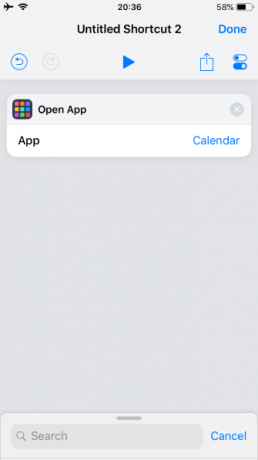
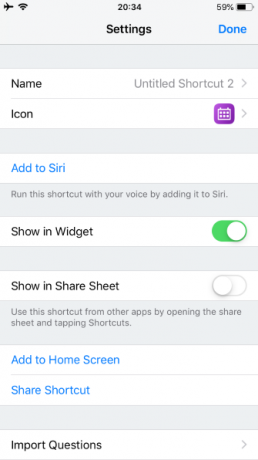
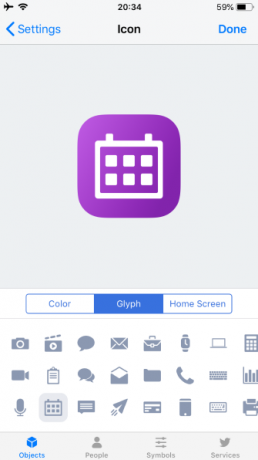
Lahko se ustvarjate, kot želite. Da pa bo preprosto, bomo za predstavljanje aplikacij uporabljali osnovne barve in simbole.
1. Minimalistični
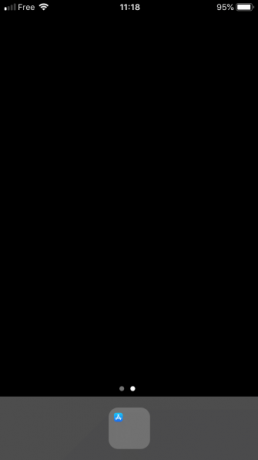
Za to postavitev vse postavite v eno mapo in jo centrirajte na dok. Če želite ohraniti res lepo, premaknite vse aplikacije, razen ene, s prve strani mape.
Namesto da lovite po naloženi mapi, da poiščete želeno aplikacijo, lahko do nje hitro pridete z iskanjem Siri. Na začetnem zaslonu povlecite navzdol, vnesite prvo črko ali dve aplikaciji, ki jo želite, in jo izberite med rezultati iskanja. Sčasoma bo Siri poskušala predvideti, katero aplikacijo želite, in jo predlagati, ne da bi vam bilo treba kaj vnesti.
Za koga je super: Kdor sovraži nerede. Ljudje, ki imajo radi pogled na ozadje svojega iPhone-a 10 najboljših krajev za iskanje naslednjih ozadij za iPhonePotrebujete novo ozadje iPhone? Te super aplikacije služijo na tisoče ozadij, zato najdete popolno ozadje. Preberi več bolj kot gledanje ikon aplikacij. Odličen je tudi za podaljšanje življenjske dobe baterije na telefonih OLED v kombinaciji z navadnim črnim ozadjem, ker se sveti manj pik.
2. Enobarvno
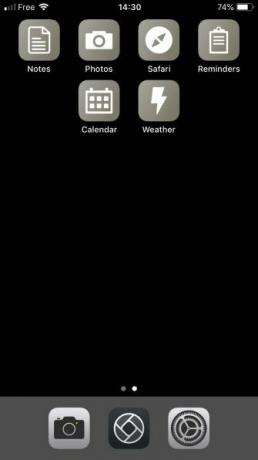
S pomočjo bližnjice ustvarite enobarvne ikone za najpogosteje uporabljane aplikacije. Nekatere sistemske aplikacije, kot so Nastavitve in Kamera, že imajo ikone v sivih barvah, zato vam o teh ni treba skrbeti.
Za koga je super: Ljudje, ki imajo radi vse lepo in urejeno, vendar niso pripravljeni na minimalistično. Priročno tudi za ljudi, ki trpijo zaradi nekaterih vrst barvne slepote.
3. Mavrica
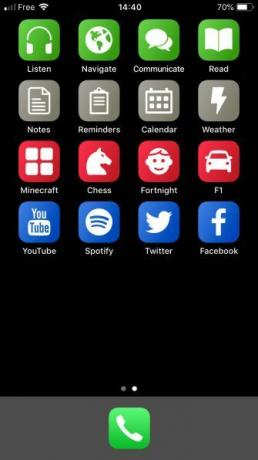
Ko že govorimo o ponovnem ustvarjanju ikon aplikacij, je druga možnost zamenjava ikon z barvnimi bližnjicami. Zakaj ne bi vse vaše delovne aplikacije postale na primer zelene, vaše igre rdeče, vse zabavne aplikacije pa modre?
Za koga je super: Kdor želi uvesti red v kaos pretirano okrašenih modelov ikon aplikacij.
4. Meni
Namesto razvrščanja programov po mapah ustvarite bližnjice s seznami v menijih, da izberete, katero aplikacijo želite odpreti. Bližnjice poimenujte po dejavnosti, ki jo predstavljajo.
Na primer, imejte bližnjico, imenovano Preberi ki ponuja meni za branje aplikacij (Kindle, Knjige, RSS čitalec itd.).
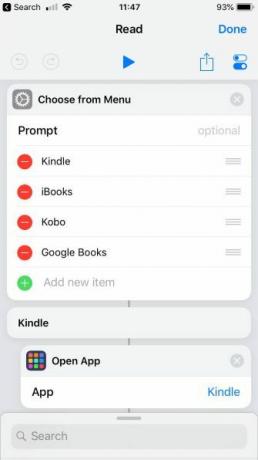
Za koga je super: Tisti, ki imajo radi možnosti, a ne nereda. Kdor ne mara lova po mapah, polnih aplikacij.
5. Monogram
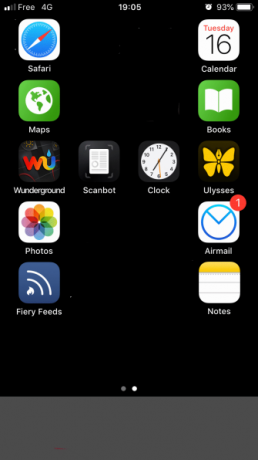
Ste mislili, da ste obtičali s postavitvijo omrežja na domačem zaslonu? Pomisli še enkrat! Ustvarite prazne ikone aplikacij s bližnjicami ali Makeovr in jih uporabite za vnos prostora v vašo postavitev. Odpira se vam številne možnosti, vključno z možnostjo, da prvo ime iz svojih aplikacij naredite.
Prav tako pustite prazne ikone prazne imena. iOS ne bo dovolil uporabe presledkov kot imena, lahko pa uporabite neviden znak Unicode. Kopirajte nevidne znake Unicode, ki jih prilepite kot prazna imena iz tabele znakov Unicode.
Za koga je super: Vsi, katerih ego je večji od njihovega pomnilnika iPhone.
6. Brezvezno
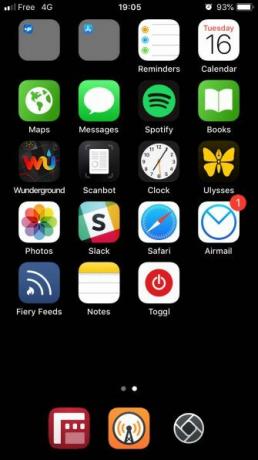
Če ste tisti, ki bi rad vse držal na enem zaslonu, namesto da bi ga razporedil po več straneh, dock izgubi pomen. Zakaj se ga torej ne bi znebili v celoti? Čeprav ga ni mogoče popolnoma odstraniti, lahko s pametnim trikom skrijete dok za iPhone 2 hitra trika za boljše izkoriščanje doka za iOSZa osnovno storilnost vam bosta na voljo dva hitra trika za iOS. Preberi več .
Za koga je super: Bojevniki z enim zaslonom ali vsi, ki jih na spodnjem delu telefona sproži nepotreben pas.
7. Desničar (ali levičar)

Veliki zasloni so odlični, a doseganje ikon na najbolj oddaljenih straneh zaslona lahko dobesedno predstavlja bolečino. Namesto da bi vadil digitalno jogo vsakič, ko želite odpreti aplikacijo, zakaj ne bi ikone držali na eni strani?
Prazne ikone lahko napolnijo neuporabljeno stran zaslona z uporabo spletnega mesta, kot je Makeovr.
Za koga je super: Ljudje z majhnimi rokami in velikimi telefoni.
8. Spodnja črta
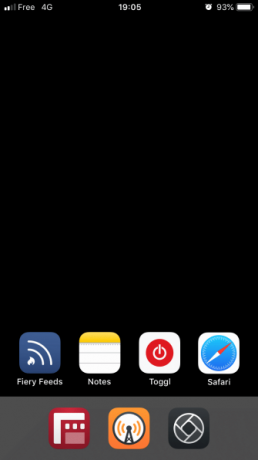
Apple ve, da je dno zaslona glavna nepremičnina, saj je to najlažji del. Zato je pristanišče tam spodaj. Ker iPhone X s prenovljeno gesto domačega zaslona pomeni, da prsti in palci preživijo več časa v spodnjem kvadrantu.
Zato je smiselno, da v celoti zanemarite vrh začetnega zaslona in spustite ikone aplikacij vzdolž dna, v slogu Tetris. Uporabite prazne ikone, da vse potisnete na jug.
Za koga je super: Lastniki iPhone X / XS / XR, katerih prsti več časa preživijo, ko se že pomikate po spodnjem območju.
9. Oglasna deska
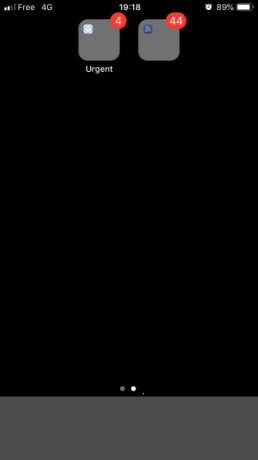
Obvestila: ne moremo živeti z njimi, ne moremo pa živeti brez njih. Ni dvoma, da tako upravljanje iPhone obvestil igra pomembno vlogo v izgledu vašega domačega zaslona, vendar so vsi enako pomembni?
Zakaj ne bi združili aplikacij, ki prikazujejo značke v nujnih in nenujnih mapah? Tako lahko na prvi pogled vidite, koliko teh majhnih rdečih značk resnično potrebuje vašo takojšnjo pozornost.
Za koga je super: Kdor ne more počivati, če so na domačem zaslonu zalepljene rdeče in bele številke.
10. Delo / igra
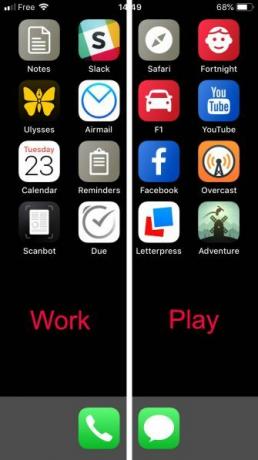
Aplikacije, povezane z delom, naj bodo na eni strani, aplikacije za zabavo pa na drugi strani, ki si jih ogledujete le zunaj delovnega časa.
Združite to z Funkcija mirovanja za iOS 12 Zaslon s časom zaslona iOS 12 bo zaviral zasvojenost s telefonomAli preveč uporabljate svoj iPhone? Nova funkcija Screen Time v iOS 12 vam lahko pomaga zmanjšati zasvojenost s telefonom. Preberi več da samodejno onemogoči vse na delovnem zaslonu ob 17. uri. Če pa morate biti bolj produktivni, prekinite delovni čas na delovnem zaslonu v delovnem času,
Za koga je super: Kdor se zlahka moti. Deloholiki, ki se morajo prisiliti v odmor.
11. Brez beleženja zgodovine
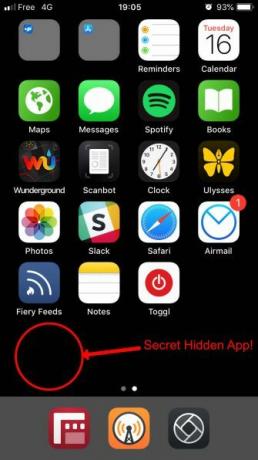
Imaš v telefonu nekaj, česar nočeš, da bi kdo vedel? Morda aplikacijo, ki jo želite skriti? S pomočjo bližnjic ali Makeovr ustvarite nevidno ikono zanjo in jo poimenujte z nevidnim znakom Unicode.
Naj bo vsaj ena prazna vrstica na strani začetnega zaslona in nihče ne bo nikoli vedel, da imate tam nekaj skrivnosti.
Za koga je super: Vohuni in vsi drugi, ki radi ohranjajo skrivnost.
12. Knjižničar
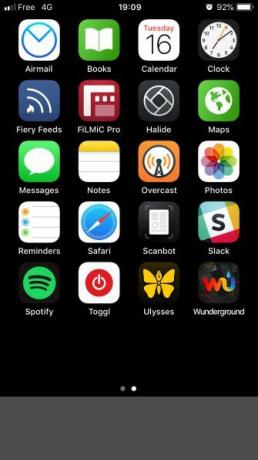
Ne morem se odločiti kako organizirati aplikacije 5 Priročnih nasvetov za učinkovitejšo organizacijo aplikacij za iPhone in iPadBrskate po neskončnem morju ikon, iščete aplikacijo? Obstaja boljši način; organizirajte aplikacije iPhone ali iPad. Preberi več ? Ne morete izbirati med razvrščanjem ikon po slogu ali razvrščanjem po barvi? Izberite možnost knjižničarja in razporedite aplikacije po abecednem vrstnem redu.
Nikoli več se ne boste morali mučiti nad tem, kam naj postavite na novo naloženi pripomoček ali igro. Preprosto ga namestite na svoje mesto v skladu z imenom.
Za koga je super: Ljudje z urejenimi mislimi.
Razmislite zunaj polja za postavitev telefona iPhone
Kljub omejitvam, ki jih Apple postavlja na domačem zaslonu iPhone, lahko z malo premišljenega razmišljanja in nekaj preprostih trikov pridete do vseh vrst alternativnih postavitev. Če imate katerega od svojih, zakaj jih ne bi delili v spodnje komentarje?
Potrebujete več pomoči pri urejanju domačega zaslona? Potem ne pozabite preveriti nasveti za razbarvanje iPhone-a in se učite kako dodati bližnjice na spletnem mestu na domači zaslon iPhone Kako dodati bližnjice do spletnih mest na začetni zaslon iPhoneSpodaj je opisano, kako lahko katero koli spletno mesto naredite v svojem iPhonu in tako dostopate do bližnjic neposredno z začetnega zaslona. Preberi več . In zapomnite si, da vam ni treba porabiti ur za ustvarjanje nove postavitve. Mogoče bi bila ena izmed teh stvari, ki jih lahko med klicem počnete 10 stvari, ki jih lahko počnete med pogovorom na vašem iPhoneuVam je dolgčas, ko ste zadržani na čakanju ali želite več izkoristiti od klicne funkcionalnosti vašega iPhone? Preizkusite te trike pri naslednjem klicu. Preberi več .
Hamish je svobodni pisatelj, vseživljenjski ljubitelj tehnologije in potrjen nerd. Delal je v IT oddelkih številnih multinacionalk, preden je končno odpustil šefa in odšel sam.

